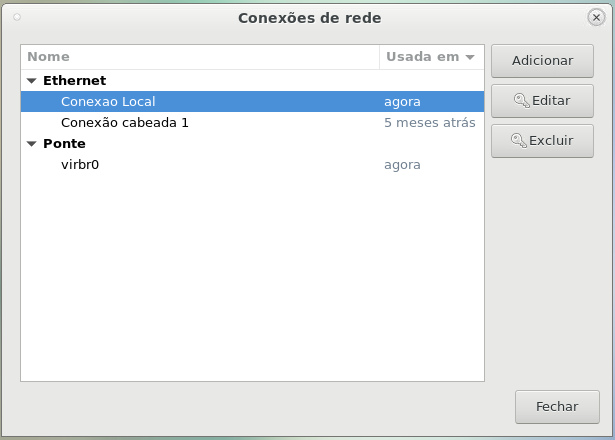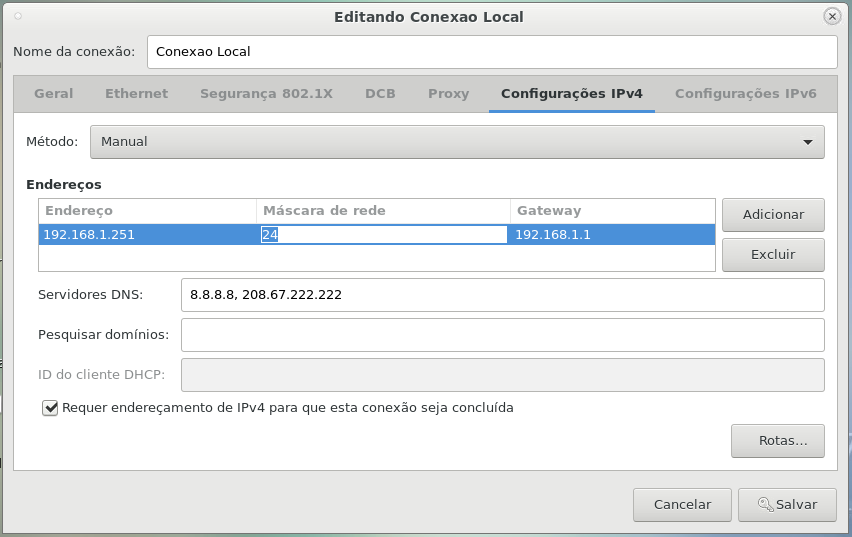Mudanças entre as edições de "Geral:Como alterar Máscara de Rede do Servidor?"
| (13 revisões intermediárias por 2 usuários não estão sendo mostradas) | |||
| Linha 1: | Linha 1: | ||
== Problema / Pergunta == | == Problema / Pergunta == | ||
| − | + | Como alterar Máscara de Rede do Servidor? | |
== Ambiente == | == Ambiente == | ||
| − | * | + | * CentOs 7.4/6.5 |
== Solução / Resposta == | == Solução / Resposta == | ||
| − | # Acessar o | + | # Acessar o Servidor; |
| − | # | + | # Abrir o terminal; |
| − | + | # Digitar o comando '''sudo''' '''nm-connection-editor'''; | |
| − | # | + | # Pressionar '''Enter'''; |
| − | # | + | # Digitar a senha '''biscoito16'''; |
| − | + | #A tela abaixo será aberta; [[Arquivo:Conexoes-de-rede.png|nenhum|miniaturadaimagem|615x615px]] | |
| − | + | # Selecionar a conexão de Rede; | |
| − | + | # Clicar em '''Editar'''; | |
| − | + | #Selecionar a opção '''Configurações IPv4'''; [[Arquivo:Conexao-local.png|nenhum|miniaturadaimagem|852x852px]] | |
| + | #Alterar o campo '''Máscara de Rede''' para ao valor desejado; | ||
| + | #Clicar em '''Salvar'''; | ||
| + | #Clicar em '''Fechar'''; | ||
| + | #No terminal, executar o comando '''/etc/init.d/network restart''' para reiniciar as configurações de rede. | ||
== Palavras-Chave == | == Palavras-Chave == | ||
| − | + | Máscara de Rede, Mascara, Troca, Servidor, VPN, Alteração | |
| − | |||
| − | |||
| − | |||
| − | |||
| − | |||
{{Votacao}} | {{Votacao}} | ||
| − | |||
__NOTOC__ | __NOTOC__ | ||
| + | [[Categoria:Status:Validado]] | ||
| + | [[Categoria:Servidor]] | ||
Edição atual tal como às 10h16min de 12 de abril de 2019
Problema / Pergunta
Como alterar Máscara de Rede do Servidor?
Ambiente
- CentOs 7.4/6.5
Solução / Resposta
- Acessar o Servidor;
- Abrir o terminal;
- Digitar o comando sudo nm-connection-editor;
- Pressionar Enter;
- Digitar a senha biscoito16;
- A tela abaixo será aberta;
- Selecionar a conexão de Rede;
- Clicar em Editar;
- Selecionar a opção Configurações IPv4;
- Alterar o campo Máscara de Rede para ao valor desejado;
- Clicar em Salvar;
- Clicar em Fechar;
- No terminal, executar o comando /etc/init.d/network restart para reiniciar as configurações de rede.
Palavras-Chave
Máscara de Rede, Mascara, Troca, Servidor, VPN, Alteração